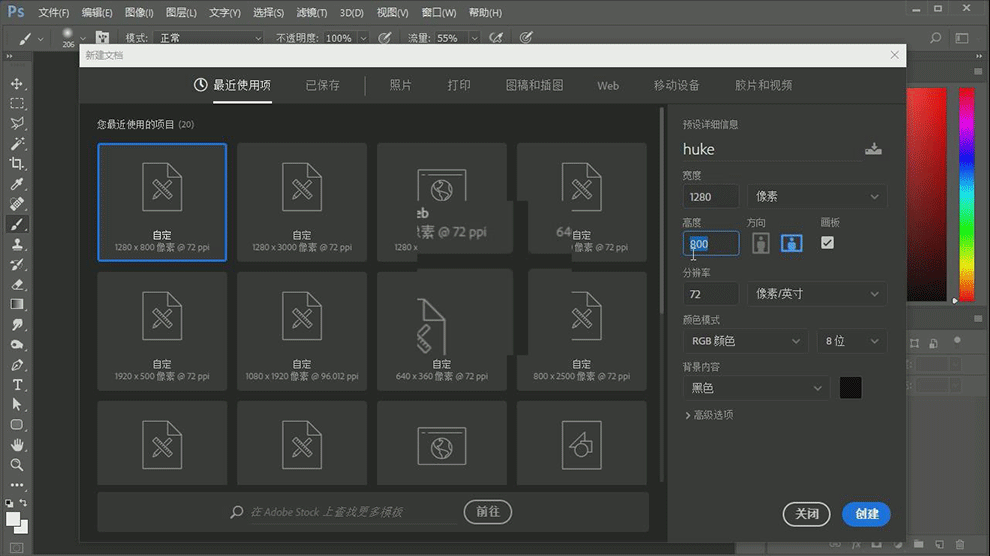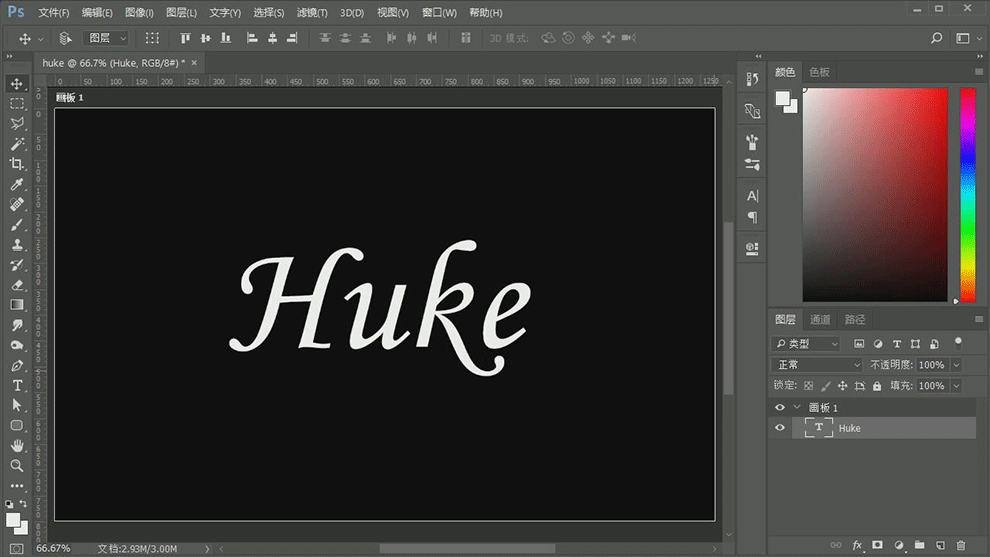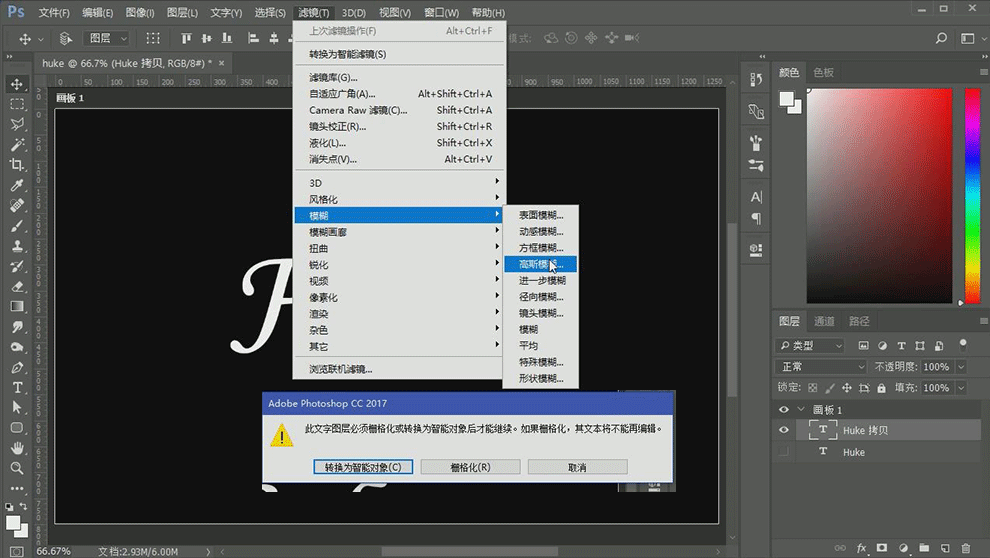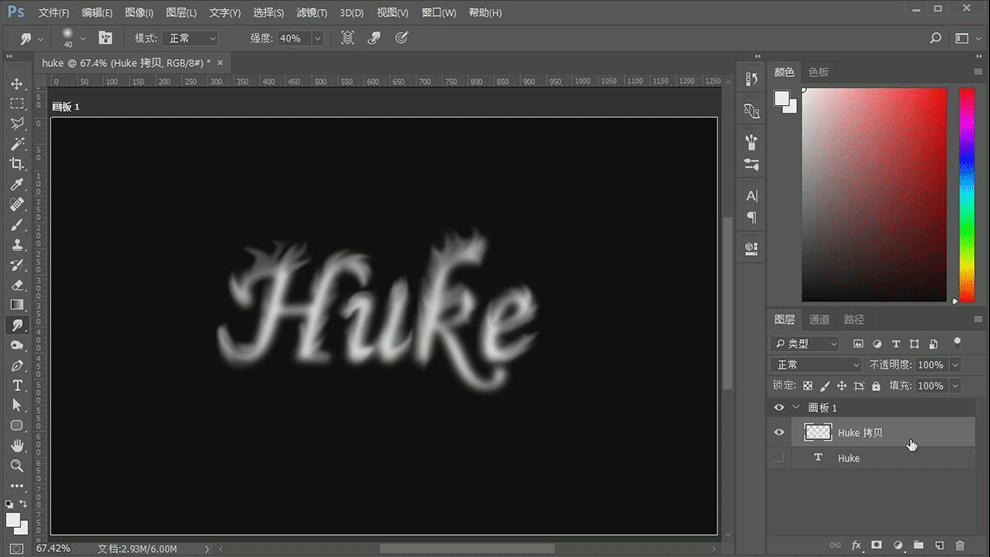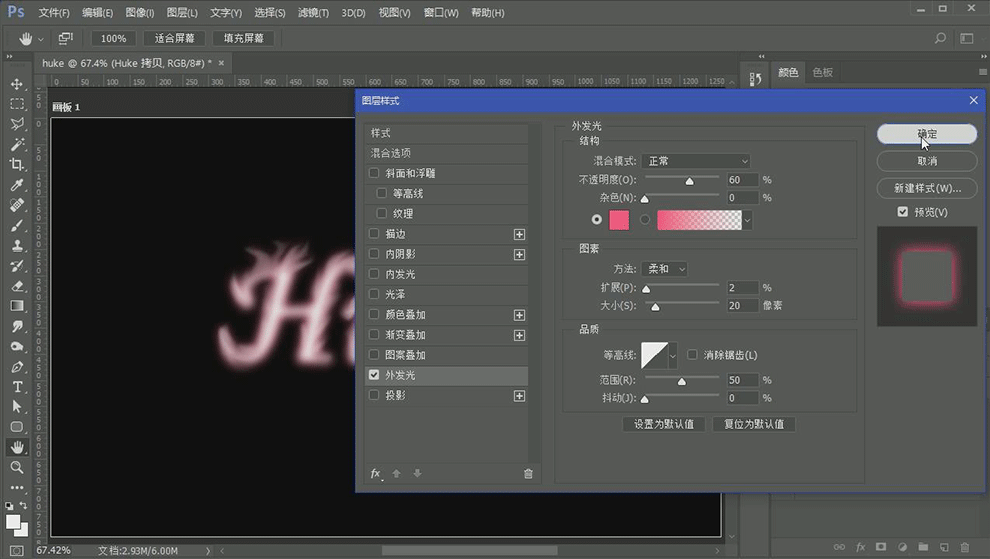PS |
您所在的位置:网站首页 › ps制作火焰 › PS |
PS
|
1、打开【PS】【新建画布】大小【1280*800】像素,背景颜色【黑色】。
2、使用【字符工具】输入文字【Huke】大小【300点】,字体【UUS UIN DIWANI_1】。
3、【Ctrl+J】复制图层,关闭底层显示。执行【滤镜】【模糊】【高斯模糊】选择【栅格化】模糊半径【8像素】。
4、选择【涂抹工具】强度【40%】,按照笔画走势涂抹,多次调整后如图所示。
5、打开【图层样式】添加【外发光】参数如图所示。
6、【新建图层】调出未模糊的图层选区【按CTRL单击图层预览图】,使用任意【选取工具】右键【描边】宽度【1像素】颜色【白色】。
7、【Ctrl+D】取消选区,【Ctrl+J】复制图层【Ctrl+T】调整大小旋转【2°】再复制一层继续旋转【2°】。 |
【本文地址】
今日新闻 |
推荐新闻 |